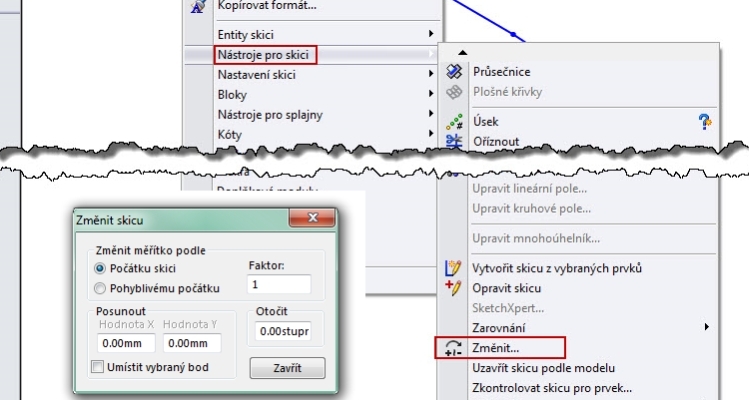
Nástroj Změnit skicu je často opomíjený, ačkoli velmi usnadňuje práci při změně náčrtu. Tímto nástrojem můžete celou skicu přesunout a otočit – nebo také změnit její měřítko.
Výhodou funkce Změnit skicu je, že změníte vlastnosti v rámci jediného příkazu, který spustíte v aktivní skice. Naleznete jej v záložce Nástroje > Nástroje pro skici.

Další postup pro jednotlivé úpravy skici rozdělíme na tři části: přesunout skicu, otočit skicu a změnit měřítko skici.
1. Přesunout skicu
Chcete-li přesunout skicu geometricky a inkrementálně, zadejte pod možností Posunout hodnotu parametry Hodnota X a Hodnota Y, po dosazení stiskněte Enter.
Chcete-li zadaný bod skici přesunout do konkrétního umístění, pod možností Posunout vyberte Umístit vybraný bod a klepněte na bod ve skice. Zadejte hodnotu pro Hodnotu X a Hodnotu Y a stiskněte Enter.
Pozn.: Nástroj Změnit skicu převede celou geometrii skici ve vztahu k modelu (včetně počátku skici). Geometrie skici se vzhledem k počátku skici neposouvá.
Pro přesunutí skici můžete použít ukazatel myši:
- Stiskněte levé tlačítko myši a skicu přesuňte.
- Ukažte na koncové body nebo střed černého počátku. Po zobrazení jednoho ze tří symbolů obrácení klikněte pravým tlačítkem myši.
Skicu můžete obrátit podle osy X.
Skicu můžete obrátit podle osy Y.
Skicu můžete obrátit podle obou os najednou.
Černý osový kříž můžete kdykoli posunout podle potřeby a v rámci tohoto souřadného systému skicu přesunovat.
2. Otočit skicu
Otočit skicu můžete dvěma způsoby:
a) V dialogovém okně zadejte hodnotu otáčení do pole Otočit a stiskněte Enter.
b) V grafické ploše otočte skicu pomocí ukazatele. Stiskněte pravé tlačítko myši a skicu otočte kolem černého počátku.
Pozn.: Vzdálenost kurzoru od černého počátku určuje přírůstky úhlu. Čím je vzdálenost kurzoru větší, tím je přírůstek menší – a naopak.
Pokud nelze skicu otočit, pravděpodobně obsahuje více vnějších odkazů. Pokud skica obsahuje více vnějších odkazů, ukazatel má na levém tlačítko symbol otazníku.
3. Změnit měřítko skici
Chcete-li změnit měřítko skici, lze jej změnit vzhledem k počátku skici nebo k pohyblivému počátku.
V dialogovém okně vyberte u volby Změnit měřítko podle možnost Počátku skici nebo Pohyblivému počátku, zadejte hodnotu do pole Faktor a stiskněte klávesu Enter.
Pozn.: Ve skice obsahující vnější odkazy nezle změnit měřítko.




















Komentáře k článku (0)
Přidávat komentáře k článku mohou pouze přihlášení uživatelé.
Chcete-li okomentovat tento článek, přihlaste se nebo se zaregistrujte.